国旅手游网提供好玩的手机游戏和手机必备软件下载,每天推荐精品安卓手游和最新应用软件app,并整理了热门游戏攻略、软件教程、资讯等内容。欢迎收藏
网友倾城提问:excel红绿箭头怎么弄的
想知道Excel2013如何用红绿图标来标记员工完成情况吗?想知道的就来看看本篇教程吧,希望大家喜欢。
Excel2013用红绿图标来标记员工完成情况的方法:
①首先启动Excel2013,建立一个简单的表格,选中其中的数据区域,单击菜单栏--开始--条件格式--图标集,选择其他规则。
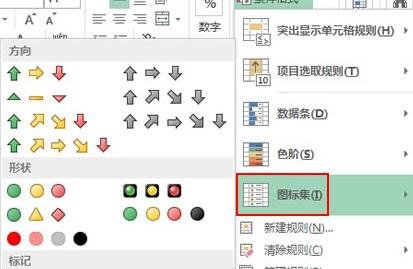
②弹出新建格式规则对话框,勾选仅显示图标选项,单击确定。
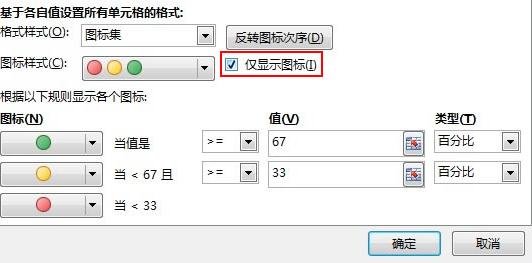
③设置完毕,输入1自动转变为绿灯;输入0自动转变为红灯。
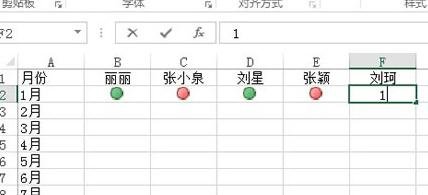
④光标记还达不到我们的目的,在完成率一栏中,用average求平均数函数来求出该列平均值。
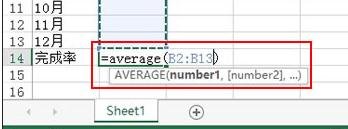
⑤填充完整行数据,并将其设置为百分比格式。
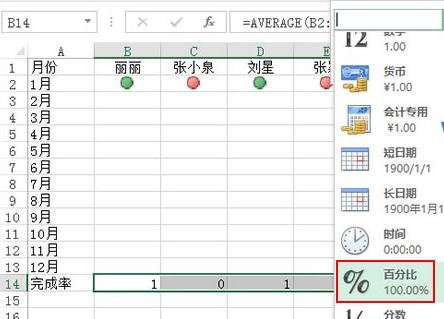
⑥完成,我们随机在单元格内输入1或者0,该列的平均值随即发生变化,1亮绿灯,0亮红灯。
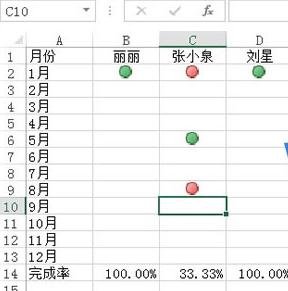
以上就是Excel2013用红绿图标来标记员工完成情况教程,希望可以帮助到大家。
关于《Excel2013如何用红绿图标来标记员工完成情况?》相关问题的解答依梦小编就为大家介绍到这里了。如需了解其他软件使用问题,请持续关注国旅手游网软件教程栏目。
版权声明:本文内容由互联网用户自发贡献,该文观点仅代表作者本人。本站仅提供信息存储空间服务,不拥有所有权,不承担相关法律责任。如果发现本站有涉嫌抄袭侵权/违法违规的内容,欢迎发送邮件至【1047436850@qq.com】举报,并提供相关证据及涉嫌侵权链接,一经查实,本站将在14个工作日内删除涉嫌侵权内容。
本文标题:【excel表怎么设置红绿图标[excel红绿灯怎么做]】
本文链接:http://www.citshb.com/class247532.html
